VPN이란 무엇인가요? VPN 가상 사설망의 장단점

VPN이란 무엇이며, VPN의 장단점은 무엇일까요? WebTech360과 함께 VPN의 정의와 이 모델 및 시스템을 업무에 적용하는 방법에 대해 알아보겠습니다.
USB 장치는 일상생활에 없어서는 안 될 필수품이 되었으며, 이를 통해 다양한 필수 하드웨어를 PC에 연결할 수 있습니다. 따라서 최적의 성능과 호환성을 보장하려면 최신 USB 드라이버를 설치하는 것이 중요합니다.
이 문제를 해결하기 위해 Quantrimang.com에서는 USB 드라이버를 쉽게 다운로드하고 업데이트하는 데 필요한 도구와 지식을 제공합니다.
공식 소스에서 USB 드라이버를 다운로드하는 방법
Windows 10 PC 에 대한 최신 USB 드라이버를 얻을 수 있는 공식 소스가 여러 개 있습니다 . 그러면 이를 얻는 방법을 알아보겠습니다.
1. USB 장치의 제조업체와 모델 번호를 확인하세요.
먼저 USB 장치 제조업체를 확인하세요. 이러한 정보는 일반적으로 장치 자체, 장치 포장 또는 제조업체 설명서에서 확인할 수 있습니다.
여기서 모델 이름을 찾을 수 없다면 USB 장치를 PC에 연결하세요. 그런 다음 장치 관리자를 열고 해당 장치를 찾으세요. 여기에는 일반적으로 USB 장치 제조업체와 모델의 전체 이름이 제공됩니다.
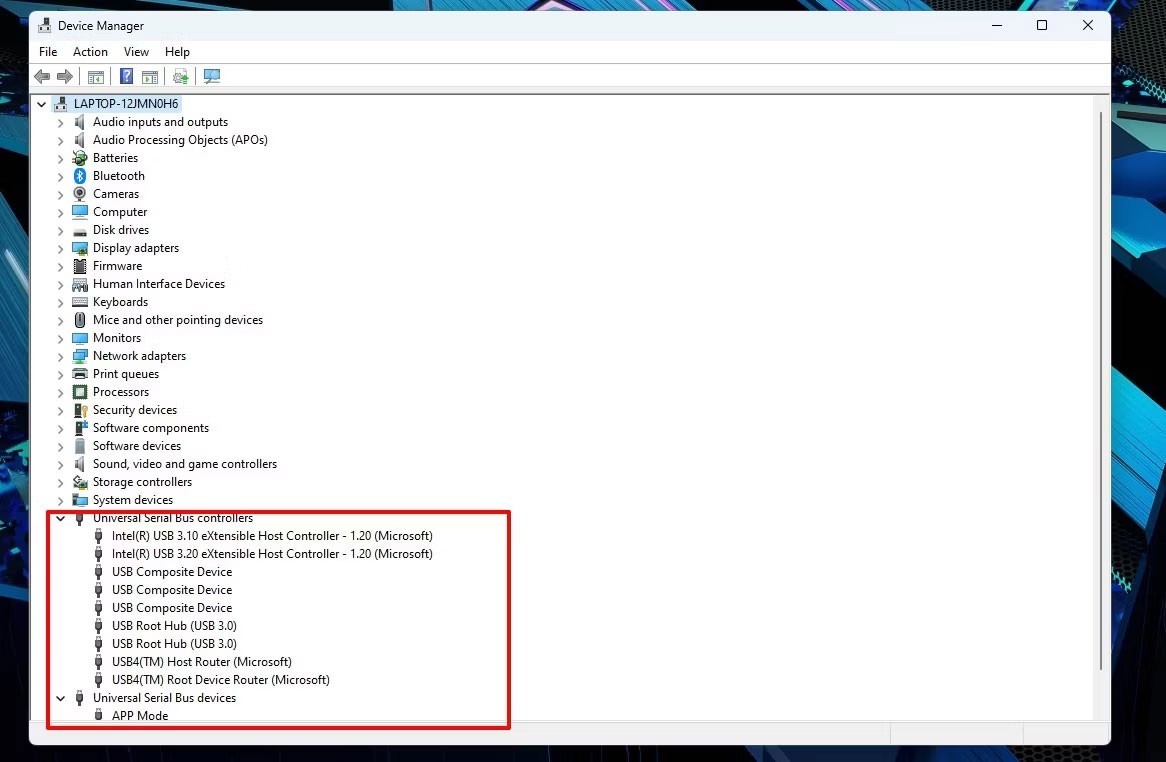
2. USB 장치 드라이버 찾기
가장 먼저 방문해야 할 곳은 USB 장치 제조업체의 공식 웹사이트입니다. 드라이버가 포함된 "지원" 또는 "다운로드" 섹션을 찾으세요. 그런 다음 USB 장치 유형 및 모델에 맞는 드라이버를 찾으세요.
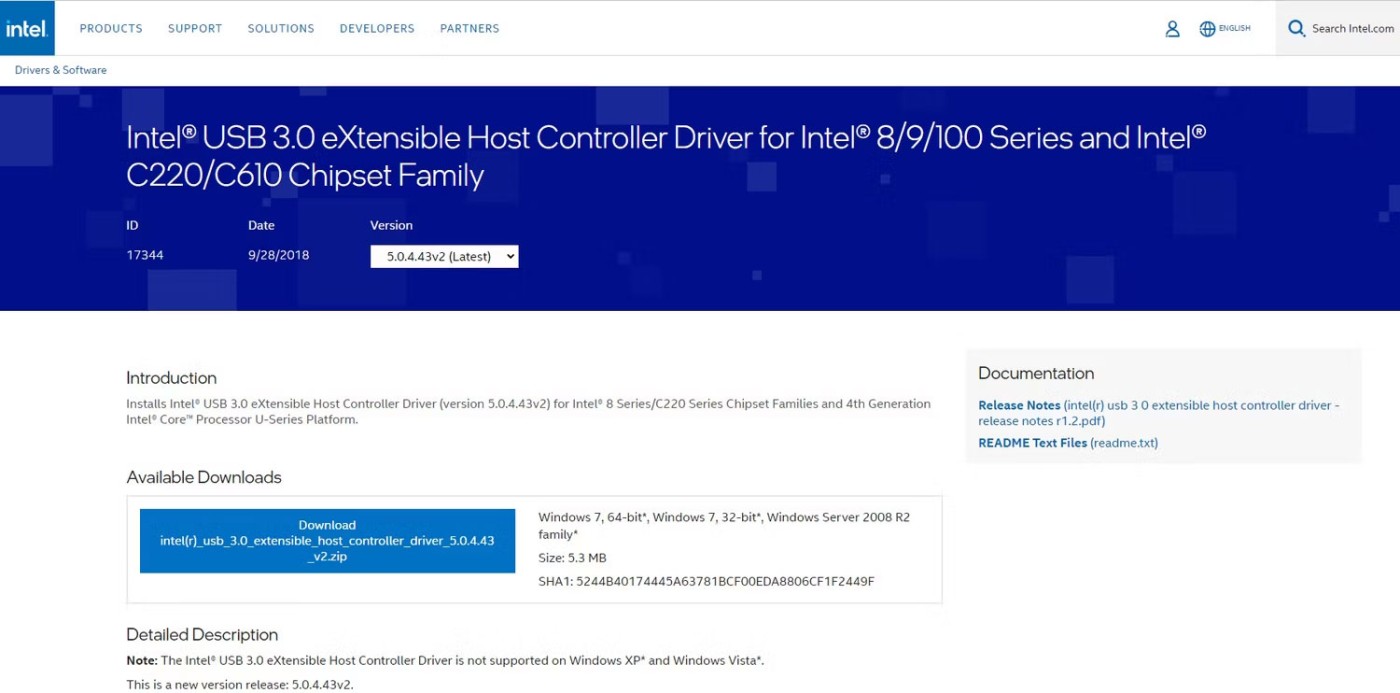
제조업체는 종종 드라이버를 장치 유형과 모델 번호별로 정리합니다. 이를 통해 사용자의 운영 체제에 맞게 특별히 설계된 드라이버를 쉽게 선택할 수 있습니다.
적절한 드라이버를 선택한 후 제공된 링크나 버튼을 클릭하여 다운로드 과정을 시작하세요. 일부 제조업체에서는 다운로드를 시작하기 전에 이용 약관에 동의하거나 기기에 대한 정보를 제공하도록 요구할 수 있습니다.
어떤 경우든, 다운로드한 드라이버 파일을 컴퓨터에서 쉽게 접근할 수 있는 위치에 저장하세요. 드라이버가 zip 파일 로 압축되어 있는 경우 Windows 10에 내장된 압축 해제 도구나 타사 소프트웨어를 사용하여 파일을 추출하세요.
Microsoft 다운로드 센터를 방문 할 수도 있습니다 . Windows 10 드라이버에 대한 특정 페이지를 찾아보세요. 여기에서는 운영 체제와 원활하게 작동하도록 설계된 다양한 드라이버를 찾을 수 있습니다.
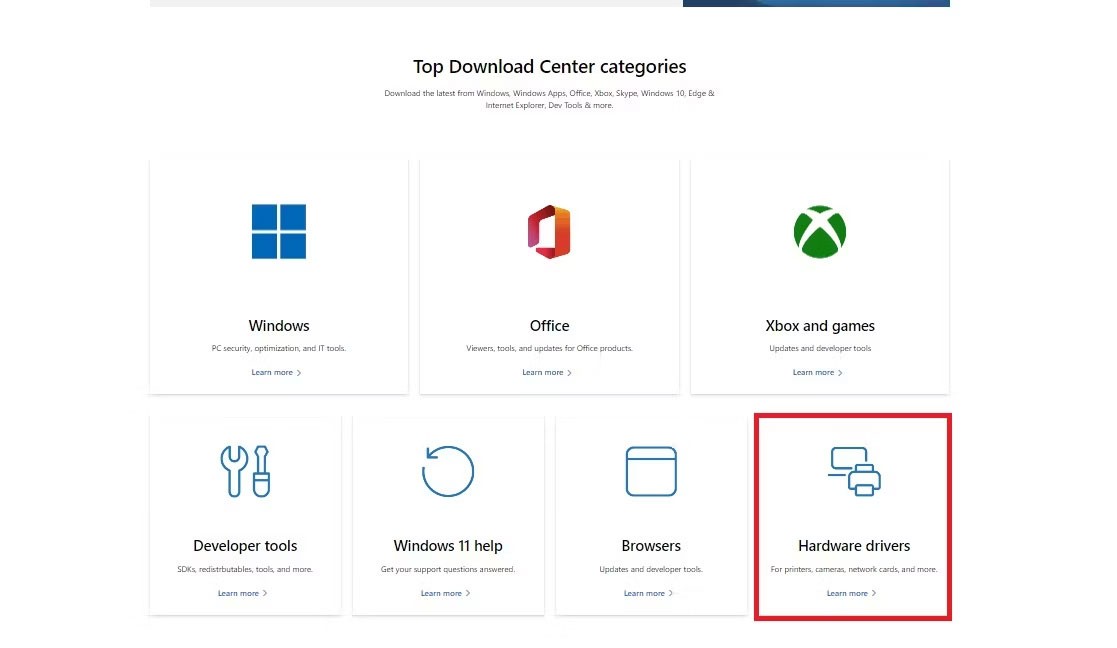
장치 유형 및 모델에 따라 필요한 특정 USB 드라이버를 검색하세요. 그런 다음 제공된 지침에 따라 다운로드를 시작하세요. 그런 다음 드라이버 파일을 컴퓨터의 편리한 위치에 저장하고 내용을 추출합니다.
Windows 10에 USB 드라이버를 설치하는 방법

Windows 10은 대부분의 USB 장치에 대한 기본 드라이버를 제공하지만, 제조업체별 드라이버를 다운로드하여 설치하면 추가적인 이점을 얻을 수 있습니다. 마지막으로 Windows 10 PC에 USB 드라이버를 설치하는 방법을 알려드리겠습니다.
1. 다운로드한 드라이버를 설치하세요
다운로드 중에 다운로드 폴더 나 다른 지정된 위치에서 USB 드라이버 파일을 찾으세요. USB 드라이버 파일을 두 번 클릭하면 설치 마법사가 시작되어 필요한 단계를 안내합니다.
설치하는 동안 라이센스 계약을 검토하고 동의하라는 메시지가 표시될 수 있습니다. 계속 진행하기 전에 이용 약관을 주의 깊게 읽고 이해하시기 바랍니다.
그런 다음 설치 마법사의 지시를 따르세요. 이러한 지침에는 설치 위치 선택, 설치 설정 확인, USB 장치를 컴퓨터에 연결하는 작업이 포함될 수 있습니다.
2. PC를 다시 시작하세요
필요한 단계를 완료하면 설치 마법사가 USB 드라이버 설치를 시작합니다. 새로 설치한 USB 드라이버가 운영 체제에 완전히 통합되었는지 확인하려면 설치 후 PC를 다시 시작하는 것이 가장 좋습니다.
재시작 후 PC가 설치된 USB 드라이버를 인식하게 됩니다. 기능을 확인하려면 USB 장치를 연결하고 작동 방식을 관찰하는 것이 가장 좋습니다.
설치 과정은 USB 드라이버나 제조업체에 따라 약간씩 다를 수 있습니다. 따라서 추가 단계나 특정 요구 사항이 있는 경우 항상 제조업체가 제공한 문서나 지침을 참조해야 합니다.
USB 드라이버 문제를 해결하는 방법

Windows 10 PC에서 USB 드라이버 문제가 발생하면 다음 지침을 따르면 문제를 최대한 빨리 식별하고 해결하는 데 도움이 됩니다.
1. USB 연결 확인
먼저, USB와 컴퓨터 사이의 물리적 연결이 양호한지 확인하세요. 이 부분이 느슨하면 USB 장치가 PC와 제대로 통신할 수 없습니다.
USB 허브를 사용하는 경우 , 허브의 전원이 켜져 있고 제대로 작동하는지 확인하세요. 또한, 포트 관련 문제를 배제하기 위해 USB 장치를 컴퓨터의 다른 USB 포트 에 연결해보세요.
2. 빠른 재부팅을 수행합니다.
어떤 경우에는 간단히 재부팅하는 것만으로도 놀라운 효과가 나타날 수 있습니다. 따라서 고급 문제 해결 방법을 시도하기 전에 컴퓨터를 다시 시작해야 합니다.
모든 응용 프로그램을 닫고 컴퓨터를 다시 시작하세요. 그런 다음 USB 장치가 인식되고 제대로 작동하는지 확인하세요.
3. 드라이버를 제거하고 다시 설치하세요
PC를 재시작해도 문제가 해결되지 않으면 USB 드라이버를 제거했다가 다시 설치해보세요. 이렇게 하려면 장치 관리자에서 범용 직렬 버스 컨트롤러 범주를 확장하고 문제가 있는 USB 장치나 컨트롤러를 마우스 오른쪽 버튼으로 클릭합니다.
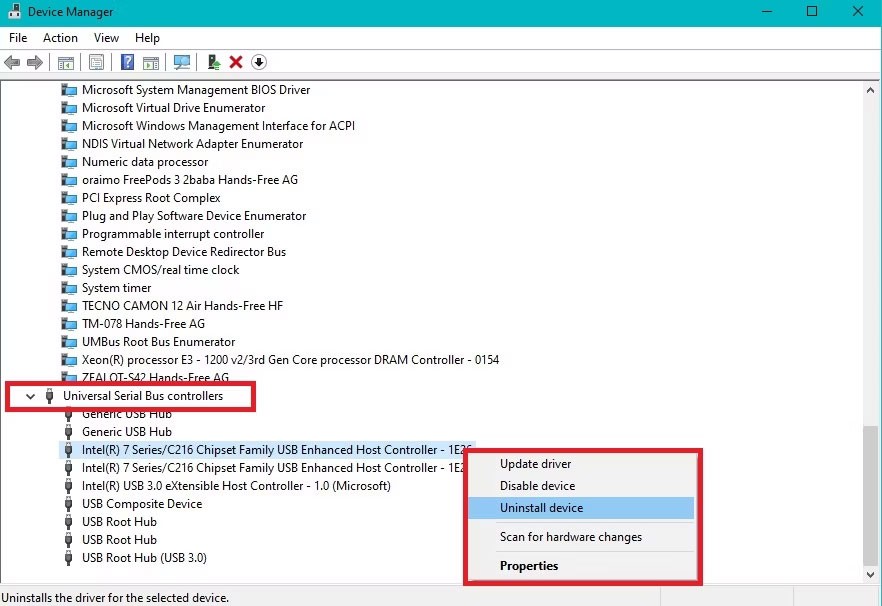
장치 제거를 선택 하고 제거를 확인하세요. 그런 다음 컴퓨터를 다시 시작하면 Windows가 자동으로 USB 드라이버를 다시 설치합니다.
4. 컴퓨터에 맬웨어가 있는지 확인하세요
맬웨어는 USB 장치의 기능에 영향을 미칠 수 있으므로 컴퓨터에 맬웨어가 있는지 검사해야 할 수도 있습니다. 전체 시스템 검사를 수행하고, 악성 소프트웨어가 발견되면 바이러스 백신의 지침 에 따라 컴퓨터에서 제거하세요.
드물지만 문제 해결 단계를 수행해도 USB 드라이버 문제가 해결되지 않을 경우, 제조업체의 지원팀에 문의하여 추가 지원을 받으세요.
VPN이란 무엇이며, VPN의 장단점은 무엇일까요? WebTech360과 함께 VPN의 정의와 이 모델 및 시스템을 업무에 적용하는 방법에 대해 알아보겠습니다.
Windows 보안은 기본적인 바이러스 차단 이상의 기능을 제공합니다. 피싱, 랜섬웨어 차단, 악성 앱 실행 방지 등 다양한 기능을 제공합니다. 하지만 이러한 기능은 여러 겹의 메뉴 뒤에 숨겨져 있어 쉽게 찾을 수 없습니다.
한번 배우고 직접 시도해보면 암호화가 매우 사용하기 쉽고 일상생활에 매우 실용적이라는 걸 알게 될 겁니다.
다음 글에서는 지원 도구인 Recuva Portable을 사용하여 Windows 7에서 삭제된 데이터를 복구하는 기본 방법을 소개합니다. Recuva Portable을 사용하면 편리한 USB에 저장하여 필요할 때마다 사용할 수 있습니다. 이 도구는 작고 간단하며 사용하기 쉬우며 다음과 같은 기능을 제공합니다.
CCleaner는 단 몇 분 만에 중복 파일을 스캔한 후, 어떤 파일을 삭제해도 안전한지 결정할 수 있도록 해줍니다.
Windows 11에서 다운로드 폴더를 C 드라이브에서 다른 드라이브로 이동하면 C 드라이브의 용량을 줄이는 데 도움이 되고 컴퓨터가 더 원활하게 실행되는 데 도움이 됩니다.
이는 Microsoft의 일정이 아닌 사용자의 일정에 따라 업데이트가 이루어지도록 시스템을 강화하고 조정하는 방법입니다.
Windows 파일 탐색기는 파일 보기 방식을 변경할 수 있는 다양한 옵션을 제공합니다. 시스템 보안에 매우 중요한 옵션 중 하나가 기본적으로 비활성화되어 있다는 사실을 모르실 수도 있습니다.
적절한 도구를 사용하면 시스템을 검사하여 시스템에 숨어 있는 스파이웨어, 애드웨어 및 기타 악성 프로그램을 제거할 수 있습니다.
아래는 새 컴퓨터를 설치할 때 권장하는 소프트웨어 목록입니다. 이를 통해 컴퓨터에 가장 필요하고 가장 좋은 애플리케이션을 선택할 수 있습니다!
플래시 드라이브에 전체 운영 체제를 저장하는 것은 특히 노트북이 없는 경우 매우 유용할 수 있습니다. 하지만 이 기능이 Linux 배포판에만 국한된다고 생각하지 마세요. 이제 Windows 설치를 복제해 볼 때입니다.
이러한 서비스 중 몇 가지를 끄면 일상 사용에 영향을 주지 않고도 배터리 수명을 상당히 절약할 수 있습니다.
Ctrl + Z는 Windows에서 매우 자주 사용되는 키 조합입니다. Ctrl + Z를 사용하면 Windows의 모든 영역에서 작업을 실행 취소할 수 있습니다.
단축 URL은 긴 링크를 정리하는 데 편리하지만, 실제 목적지를 숨기는 단점이 있습니다. 악성코드나 피싱을 피하고 싶다면 무작정 링크를 클릭하는 것은 현명한 선택이 아닙니다.
오랜 기다림 끝에 Windows 11의 첫 번째 주요 업데이트가 공식적으로 출시되었습니다.













